win11右鍵反應慢怎麼解決
- WBOYWBOYWBOYWBOYWBOYWBOYWBOYWBOYWBOYWBOYWBOYWBOYWB轉載
- 2023-06-29 13:39:017731瀏覽
win11右鍵反應慢怎麼解決? 小編在使用windows11系統過程中,發現每次使用該滑鼠右鍵點擊檔案或是調出選單,電腦都要等待很久才會有回應,繼續之前滑鼠點擊時的任務。有沒有辦法可以提高滑鼠右鍵的反應速度呢?很多小夥伴不知道怎麼詳細操作,小編下面整理了win11格式化c盤操作步驟,如果你有興趣的話,跟著小編一起往下看看吧!

win11滑鼠右鍵回應卡頓解決方法
#1、當我們遇到win11右鍵反應慢怎麼解決?先按下鍵盤快速鍵「Win R”開啟運行頁面。
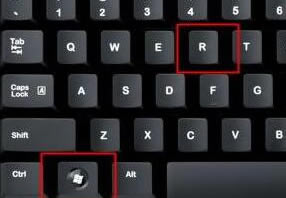
2、我們輸入指令:regedit,按下回車。
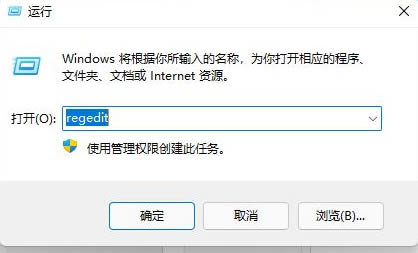
3、此時開啟登錄編輯程式後,定位到下列位置「HKEY_CLASSES_ROOTDirectoryBackgroundShellexContextMenuHandlers」。
4、然後在其中將所有名為「New」的檔案或項目全部刪除就可以啦。
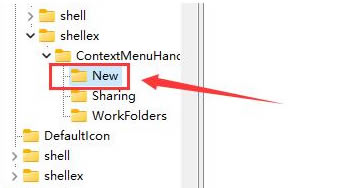
2、查看是哪個檔案或選項開啟速度很慢,刪除它就可以了。
方法二、
1、我們在桌面上點選開始選單,然後找到系統「設定」選項。

2、然後在其中進入“系統(system)”,然後拉到最下方找到“關於”。
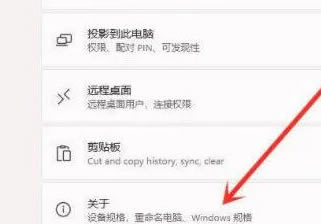
3、接著在下方相關連結中找到「進階系統設定」按鈕。
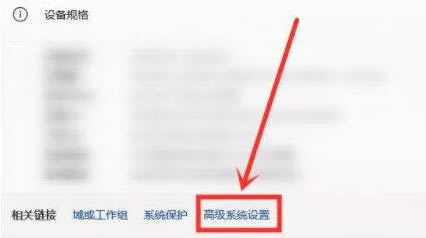
4、進入進階系統設定後,在效能中選擇「設定」。
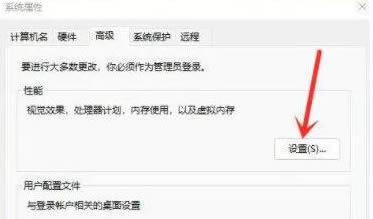
5、然後在視覺效果標籤下,勾選「調整為最佳效能」即可。
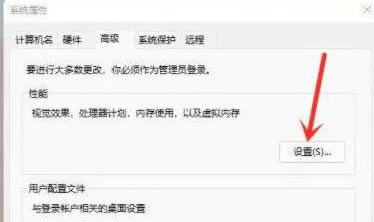
以上就是【win11右鍵反應慢怎麼解決-win11滑鼠右鍵回應卡頓解決方法】全部內容了,更多精彩教學盡在本站!
以上是win11右鍵反應慢怎麼解決的詳細內容。更多資訊請關注PHP中文網其他相關文章!
陳述:
本文轉載於:chromezj.com。如有侵權,請聯絡admin@php.cn刪除
上一篇:Win7系統回收站不見瞭如何解決下一篇:Win7系統回收站不見瞭如何解決

